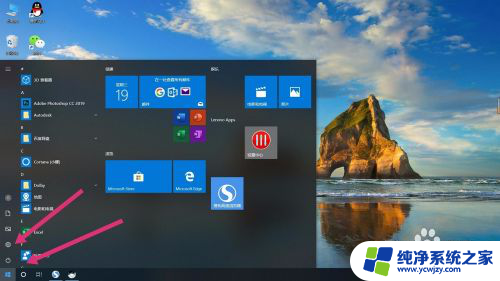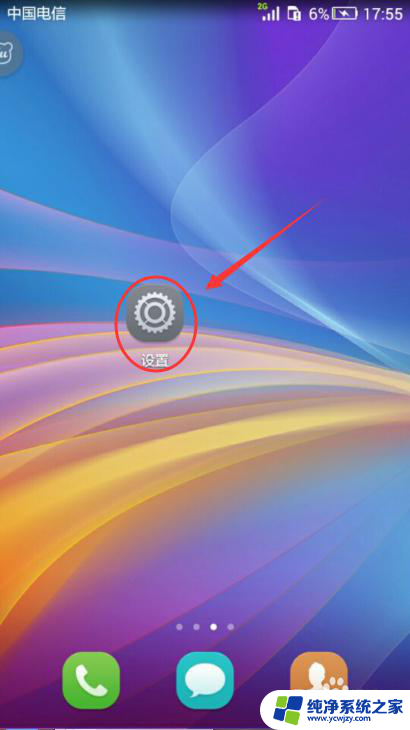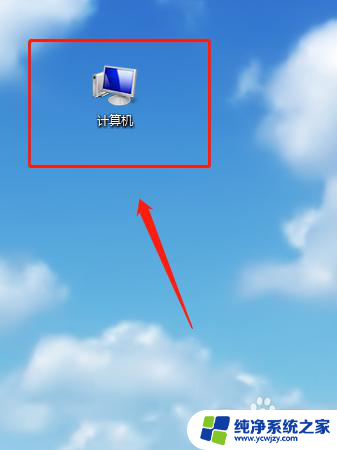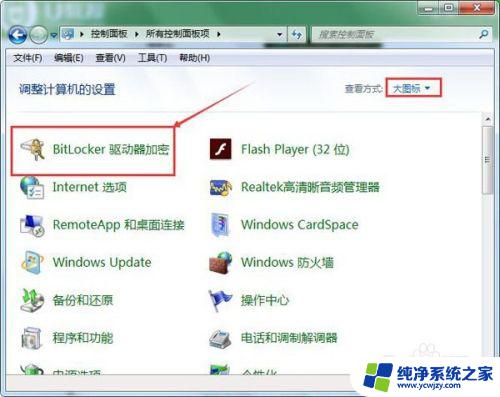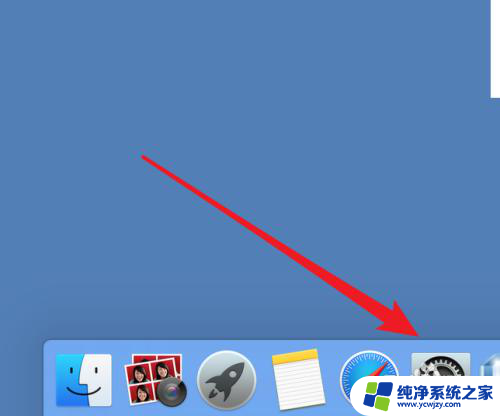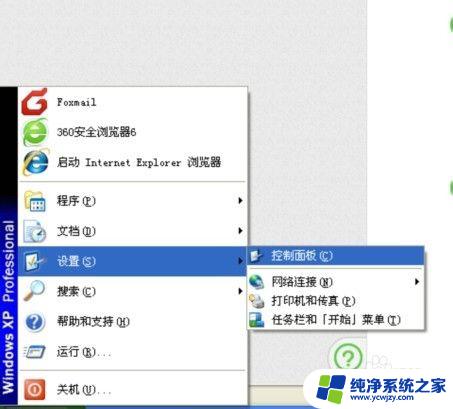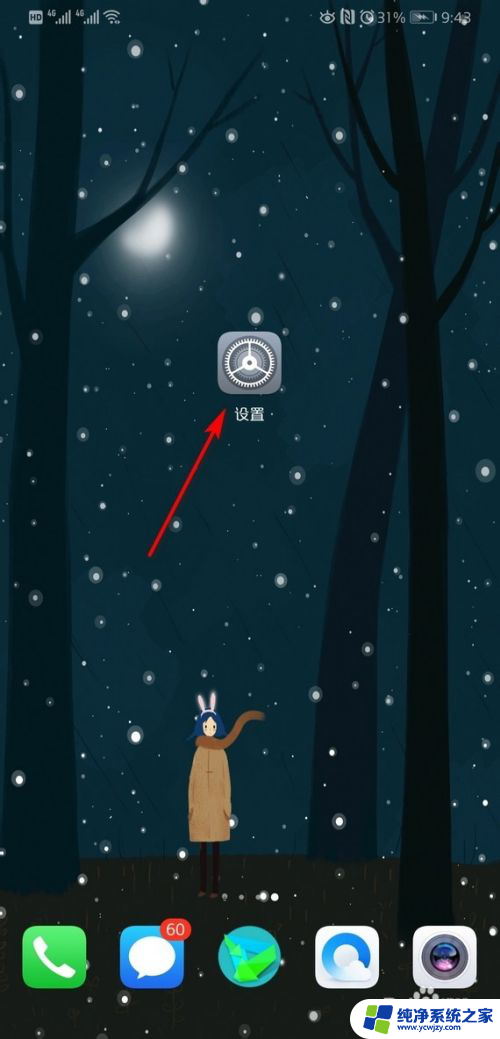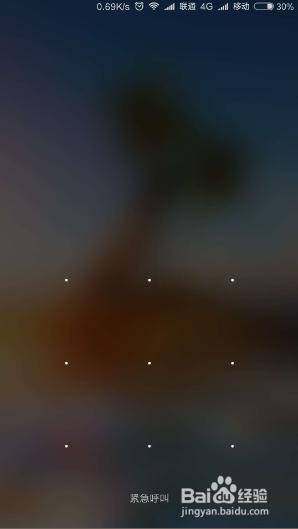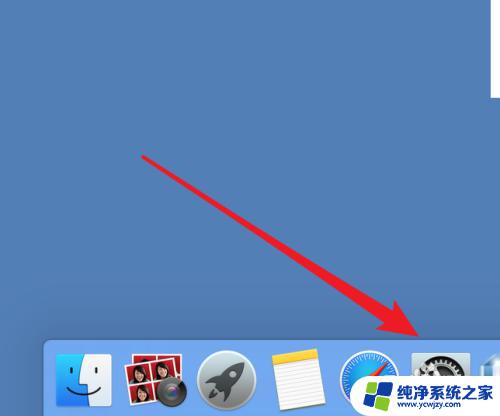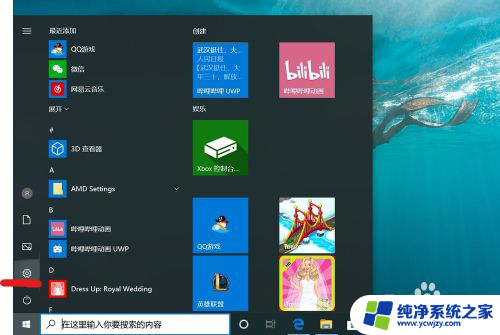电脑锁怎么取消密码
更新时间:2024-04-16 12:50:00作者:yang
电脑锁是为了保护电脑数据安全而设置的一种密码保护机制,但有时候我们可能会忘记密码或者觉得输入密码太麻烦,如何取消电脑锁的密码呢?一般来说取消电脑锁密码的方法有两种,一种是在登录界面点击忘记密码或重置密码选项,另一种是通过系统设置中的账户和密码选项来修改或取消密码。希望以上方法可以帮助到您解决取消电脑密码的问题。
操作方法:
1.首先打开电脑左下角“开始”选项,点击“设置”按钮,如图所示;
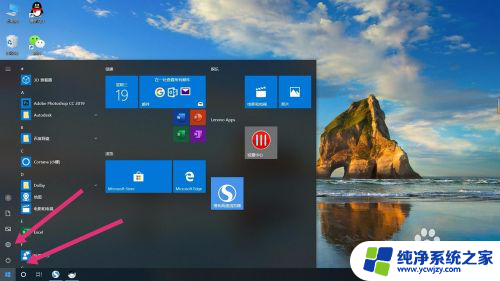
2.点开”设置“后,点击”账户“选项,如图所示;
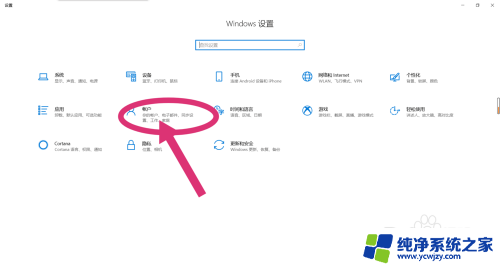
3.点开”账户“选项后,在左侧选择“登录选项”选项,如图所示;
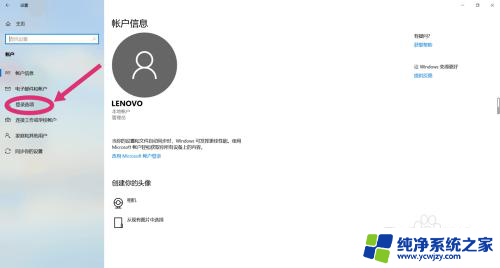
4.点击完“登录选项”后,选择“密码”选项。点击“更改”,如图所示;
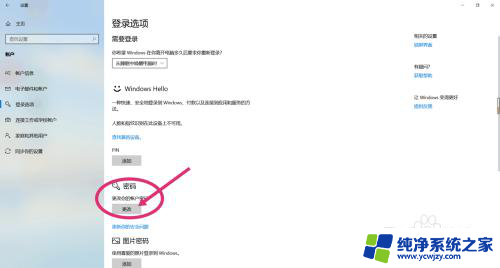
5.更改密码需要先确认你当前的密码,输入完当前密码后。点击“下一步”,如图所示;
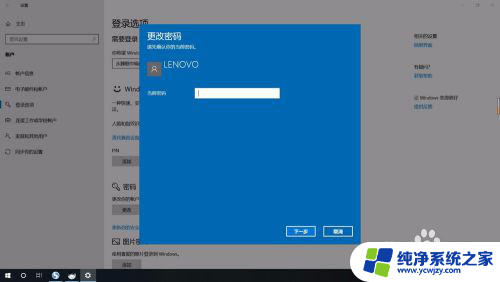
6.进入到下一步后,会让你输入新密码。关键步骤:这时选项内什么都不要填写,直接点击“下一步”,这样就已经取消开机以及锁屏密码,开机时会直接进入桌面。
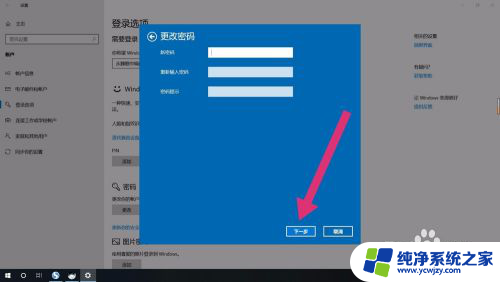
以上就是电脑锁如何取消密码的全部内容,如果你也遇到类似情况,请参考小编的方法来解决,希望对大家有所帮助。